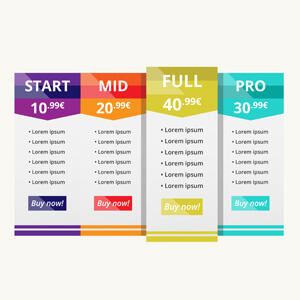
با سلام خدمت دوستان عزیز وردپرسی!
آیا برای شما هم پیش آمده است تا به دنبال نمایش لیست قیمتی از محصولات خود در سایت وردپرسیتان باشید؟
یکی از مشکلاتی که کاربران وردپرس دارای کسب و کار آنلاین با آن رو به رو هستند این است که به دلیل نداشتن دانش برنامه نویسی امکان جدول قیمت در وردپرس را ندارند.
با استفاده از جدول قیمت در وردپرس میتوان به معرفی ویژگیهای محصول و خدمات خود پرداخت و به صورت یک چک لیستی خدمات خود را به همراه شرایط آن به زیبایی معرفی کرد.
در این مقاله قصد دارم تا به معرفی افزونهای بپردازم که با استفاده از آن میتوانید لیست محصولات خود را به همراه ویژگی و قیمت آنها در سایت وردپرسی خود نمایش دهید.
جدول قیمت در وردپرس با Pricing Table
افزونهای که قصد معرفی آن را دارم با عنوان Pricing Table در مخزن وردپرس به ثبت رسیده است و تاکنون توانسته است تا بیش از 10.000 نصب فعال و کسب امتیاز 2.99 را ازآن خود نماید.
پس از نصب و فعال سازی این افزونه منویی در پیشخوان سایت وردپرسی شما با عنوان Pricing Table افزوده خواهد شد. مشابه تصویر به زیر منوی Add New در آن مراجعه کنید تا اقدام به ساخت اولین جدول قیمت در وردپرس خود کنید.
همانطور که در تصویر مشاهده میکنید ابتدا یک نام برای جدول قیمت در وردپرس انتخاب کنید و سپس با کلیک بر روی گزینه Add Feature ویژگیهای
محصول خود را همچون ارائه پشتیبانی، ویژگی هر پکیج و… را در آن اضافه کنید.
سپس با کلیک بر روی گزینه Add Package نام پکیجهای خود را وارد کرده و در زیر هر ستون ویژگیهایی را که از قبل برای هر پکیج تعیین کردهاید را برای هر یک تعیین کنید.
این ویژگیها شامل نام پکیج، لینک دکمه خرید،قیمت پکیج و سایر ویژگیهای تعریف شده میباشد.
تنظیمات سفارشی
در بخش Custom CSS نیز میتوانید استایل دلخواه خود را وارد کنید. از جمله این موارد میتوان به تغییر فونت نوشتهها، هاور دادن، راستچین کردن نوشته و..
اشاره کرد.
پس از اینکه جدول خود را ایجاد کردید، این افزونه برای هر جدول ایجاد شده یک شورتکد به شما ارائه خواهد داد که میتوانید آن را در مکان مورد نظر قرار دهید تا جدول مورد نظر نمایش داده شود.
شورت کد افزونه
همانطور که در تصویر زیر مشاهده میکنید، در منوی All Pricing Tables میتوانید به تمامی جدول قیمت در وردپرس دسترسی داشته و آنها را مدیریت کنید.
مشابه تصویر شورت کد مورد نظر را کپی کرده و در مکان مورد نظر برای نمایش جدول قرار دهید. اما برای اینکه جدولهای ایجاد شده را با طراحی و ظاهر متفاوتتر ایجاد کنید پیشنهاد میکنم تا از روش دوم استفاده کنید.
نمایش جدول قیمت در وردپرس
برای این منظور مشابه تصویر زیر به بخش نوشته و یا برگهای که قصد دارید تا جدول قیمت در وردپرس را در آن نمایش دهید وارد شوید، مشابه تصویر خواهید دید که دکمهای به ویرایشگر وردپرسی شما افزوده شده است. روی آن کلیک کنید.
پس از کلیک بر روی این گزینه پنجرهای به صورت لایتباکس برای شما باز خواهد شد که در آن میتوانید جدولهای ایجاد شده را مشاهده و یکی از آنها را انتخاب کنید.
سپس از بخش Select Template ظاهر و قالب دلخواه خود را که در این افزونه موجود است را انتخاب کرده و در نهایت بر روی دکمه Insert Into Post کلیک کنید.
پس از اینکه ظاهر دلخواه خود را از میان قالبهای موجود انتخاب کرده و شورت کد ایجاد شده را در ویرایشگر قرار دادید حال پس از انتشار آن خواهید دید که جدول ساخته شده مشابه تصویر زیر در سایت نمایش داده خواهد شد.
که در ادامه چند تصویر از قالبهای موجود را مشاهده میکنید.
درون ریزی و برون ریزی جداول
یکی از ویژگیهای این افزونه این است که به شما امکان درون ریزی و برون ریزی جدول را خواهد داد.
برای درون ریزی جدول قیمت در وردپرس میتوانید در بخش افزودن جدول مشابه تصویر زیر بر روی گزینه Import کلیک کرده و سپس فایل متنی خود را که شامل استایل و کدهای HTML جدول مربوطه میباشد را در آن آپلود نمایید.
و برای برون ریزی جدول میتوانید مشابه زیر عمل کنید.
ابتدا در منوی All Pricing Tables جدول مورد نظر را انتخاب کرده و پس از کلیک بر روی گزینه Export Table خروجی مورد نظر را به صورت یک فایل فایل متنی دریافت کنید که شامل استایل و سورس HTML جدول مربوطه میباشد.
شاد باشید..
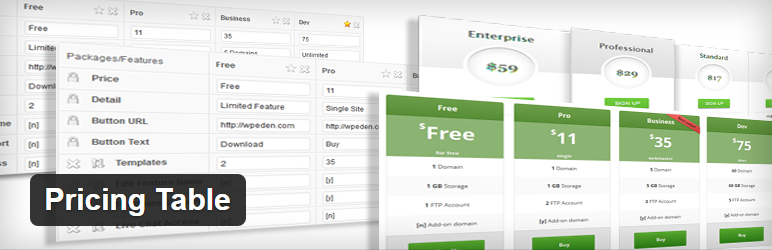
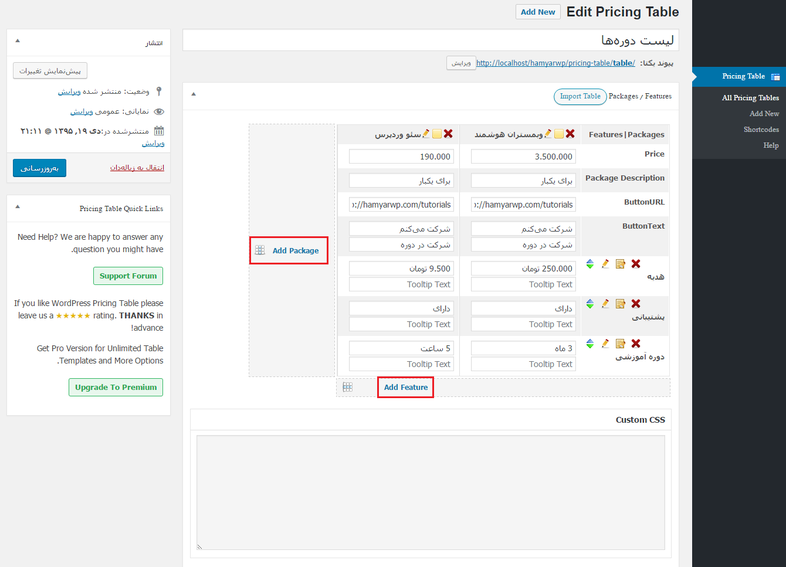
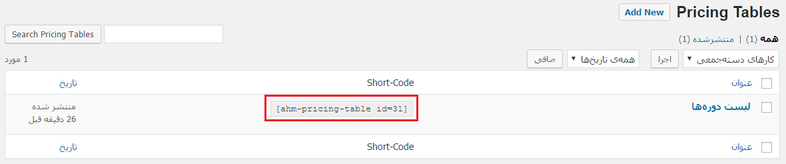
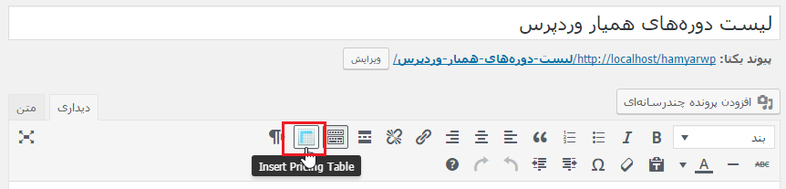
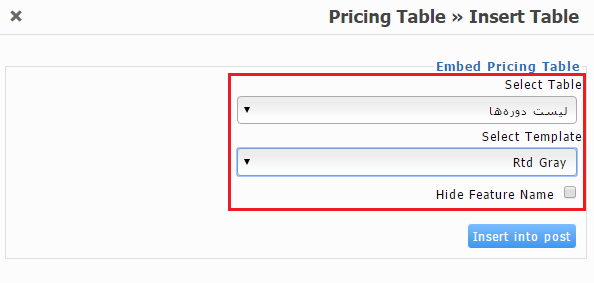
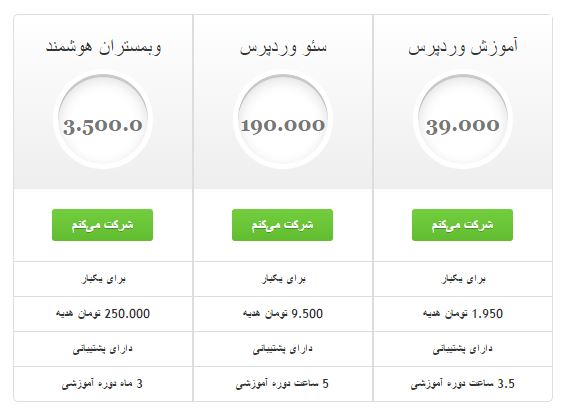
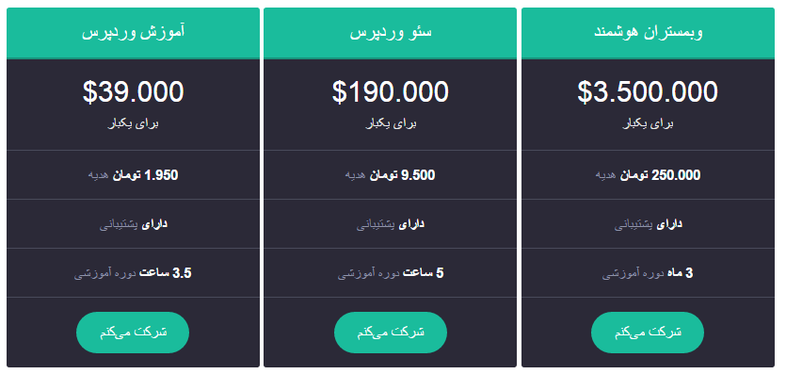
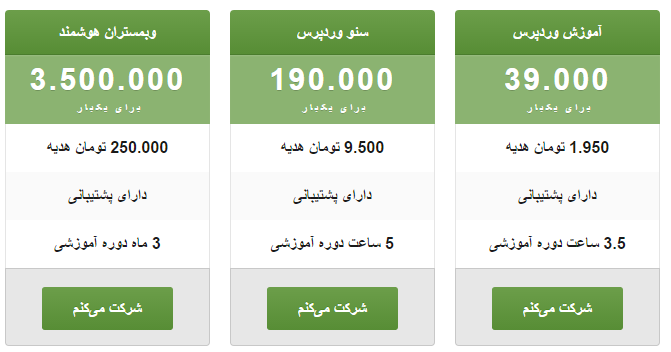
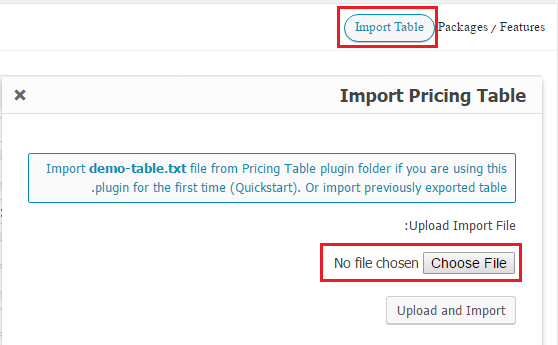






mohammadhasan 6 سال عضو همیار وردپرس
با سلام ایا افزونه ای هست که مثلا هزینه خدمات رو بنویسه بعد از اخر به قیمت نهایی اضافه کنه مثل حمل و نقل و خدمات…یعنی فرمولنویسی کنیم که فلان محصول با این وزن و.. هزینه ارسال یا …میشه 20000 هزارتومان
سید سجاد غلام پور 6 سال عضو همیار وردپرس
درود
بله . از افزونه حمل و نقل پیشرفته استفاده کنید.
م.م
با سلام
لطفا فیلم آموزشی این افزونه رو ضبط کنید تا من یا کسانی مثل من که بلد نیستن با این افزونه کار کنن بتونن با این افزونه کار کنن
ممنون میشم اگه فیلم آموزشی کار با این افزونه رو قرارش بدید
javadshiry 9 سال عضو همیار وردپرس
سلام
اگه بخوام نسخه کامل pro ش رو تهیه کنم باید چیگار کنم؟
حسین رحیمی 10 سال عضو همیار وردپرس
با احترام
شاید در مارکت وردپرس بتوانید این افزونه یا افزونهای مشابه آن را پیدا کنید
marketwp.ir
ArminApg92 8 سال عضو همیار وردپرس
سلام خسته نباشید من هر چی جستجو کردم نمیدونم چجوری این جدول قیمتو در صفحه اصلی بزارم خواهش میکنم کمک کنید
عباس صادقی 8 سال عضو همیار وردپرس
سلام، اگر تو صفحه اصلی از نوشته و یا برگه استفاده میکنید کافیه تا شورت کد افزونه رو داخلش قرار بدین، اما در غیر اینصورت باید کد php که افزونه میده رو توی فایل ایندکس قالب قرار بدین
موفق باشید..